Лучшие программы 4 для добавления музыки MP3 в видео MP4 онлайн и офлайн
Что делает видео интересным для просмотра, так это добавленный к нему звук. Другими словами, музыка играет огромную роль в создании видеоклипа. Было бы лучше, если бы у вас был правильный фрагмент для вашего видео. Будь то презентация, веселые ролики, боевик или комедия, для этого найдется подходящий саундтрек. Если у вас есть коллекция файлов MP3, загруженных ранее, вы, вероятно, подумаете о добавлении их в файлы MP4.
Имея это в виду, мы подготовили список лучших программных приложений, которые помогут вам добавить MP3 в MP4. Мы включаем их особенности, функции, а также плюсы и минусы, чтобы вы могли выбрать приложение, которое вам больше всего подходит. Читайте дальше, чтобы узнать больше.
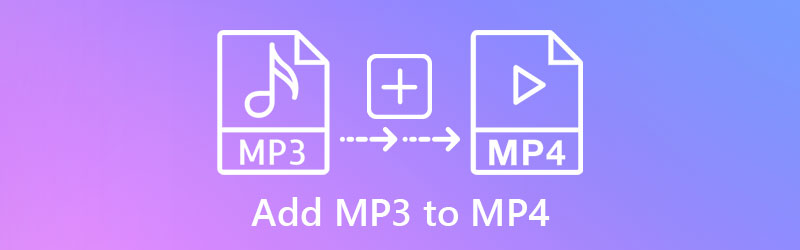
- Часть 1. Как добавить аудио в MP4 на рабочем столе
- Часть 2. Как добавить аудио в MP4 онлайн
- Часть 3. Часто задаваемые вопросы о добавлении аудио в MP4
Часть 1. Как добавить аудио в MP4 на рабочем столе
1. Видеоконвертер Vidmore
Видео конвертер Vidmore лучший выбор для простого, но профессионального инструмента. Это позволяет добавлять практически любой звук, включая MP3, AAC, WMA, OGG и многие другие аудиоформаты. Кроме того, вы можете визуализировать видео вместе с фильтрами, субтитрами, текстами, которые вы добавили в видео с помощью программы. Он также поставляется с основными функциями редактирования для вырезания, обрезки и разделения аудио / видео. Самое главное, вы можете конвертировать видео в любой формат, включая поддерживаемые устройствами форматы, такие как iPhone, Samsung, Huawei и т. Д. Перейдите к шагам по добавлению звука в видео MP3 с помощью этой программы.
Шаг 1. Приобретите Vidmore Video Converter.
Прежде всего, скачайте установщик программы, нажав на любой Скачать бесплатно кнопки, расположенные ниже. Установите приложение на свой компьютер и запустите его позже.
Шаг 2. Добавьте видеоклип в программу.
После запуска приложения нажмите на Плюс кнопку подписи на главном интерфейсе, чтобы добавить видео в формате MP4 с локального диска компьютера. Вы также можете нажать кнопку Пробел чтобы загрузить папку и найти целевое видео MP4.
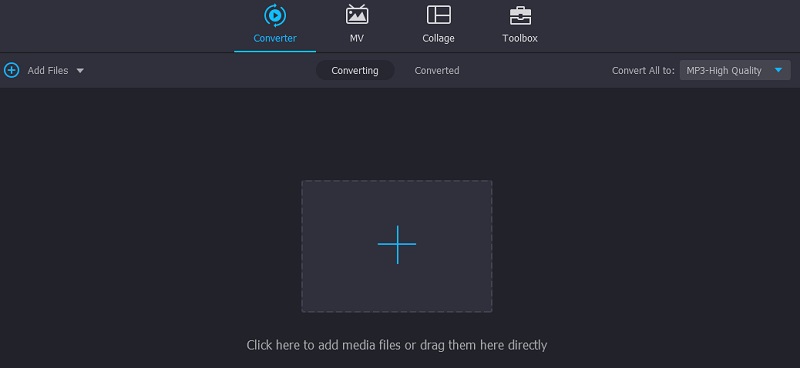
Шаг 3. Добавьте звук в видео MP4.
Когда вы закончите загрузку видео, вы должны увидеть его миниатюру. Нажать на Добавить аудио раскрывающийся список и выберите Добавить аудиодорожку вариант. Откроется папка. Отсюда найдите файл MP3, который хотите добавить. Вам будут предложены варианты редактирования звука в появившемся диалоговом окне.
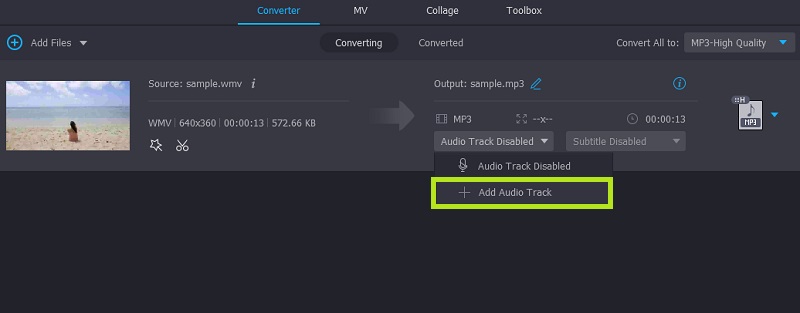
Шаг 4. Сохраните результат.
Наконец, выберите выходной формат из Профиль меню. После этого нажмите кнопку Конвертировать все кнопку, чтобы экспортировать файл и сохранить его на свой компьютер.
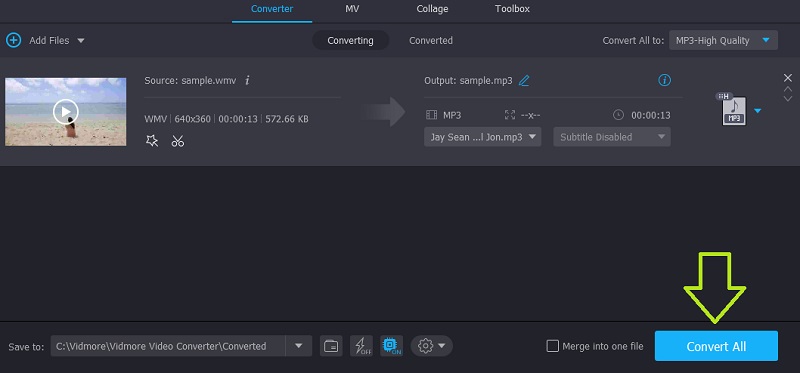
2. VLC
Вы также можете быстро и легко добавить MP3 в MP4 в VLC. Это полностью бесплатная медиа-платформа с открытым исходным кодом, доступная на всех платформах, включая Mac, Windows, Linux, iPhone и Android. Точно так же он поддерживает различные аудиофайлы, такие как MP3, AAC, FLAC и т. Д. Кроме того, он имеет одну из самых необходимых функций - добавление звука к дорожкам к видео. Если вы заинтересованы в добавлении MP3 в MP4 в VLC, следуйте приведенному ниже руководству.
Шаг 1. Прежде всего, загрузите приложение VLC на ПК с Windows или Mac. Установите и запустите его на своем компьютере.
Шаг 2. Теперь перейдите к Медиа> Несколько файлов. Появится окно. Отсюда нажмите на добавлять кнопку и загрузите выбранный файл MP4.
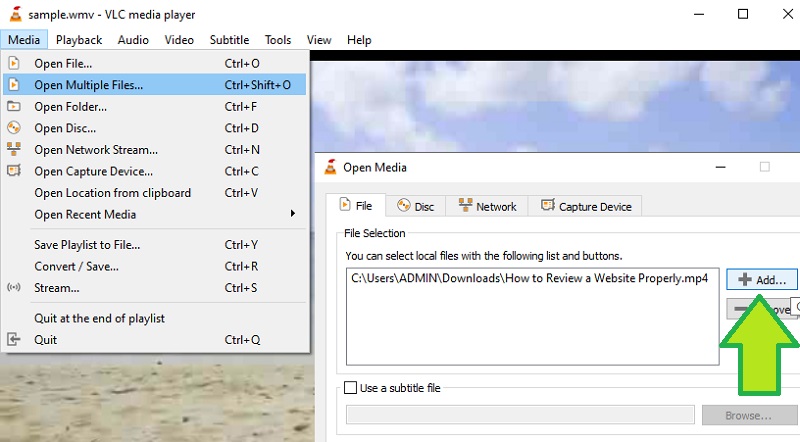
Шаг 3. После этого отметьте Показать больше вариантов флажок, за которым следует Воспроизведение другого мультимедиа синхронно. Вы должны увидеть варианты добавления медиафайла.
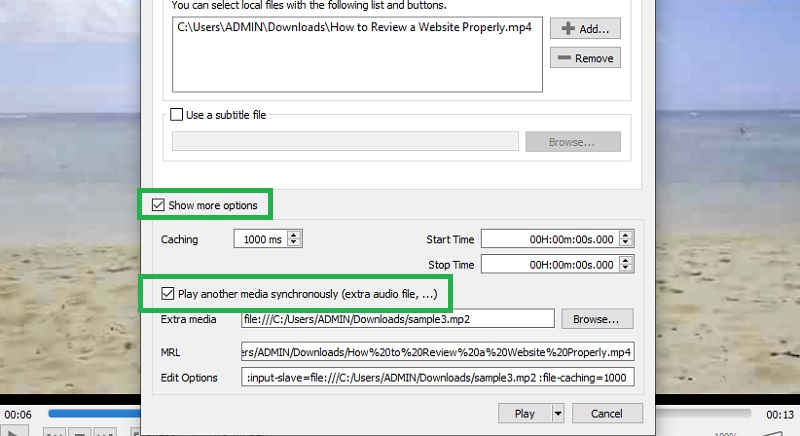
Шаг 4. Затем нажмите на Просматривать кнопку, и появится другое окно. Щелкните значок добавлять и загрузите из этого окна файл MP3, который хотите добавить к видео.
Шаг 5. Наконец, нажмите кнопку Играть кнопка из Открытые СМИ окно для добавления MP3 в MP4. Программа должна воспроизводить видео вместе с добавленным аудио.
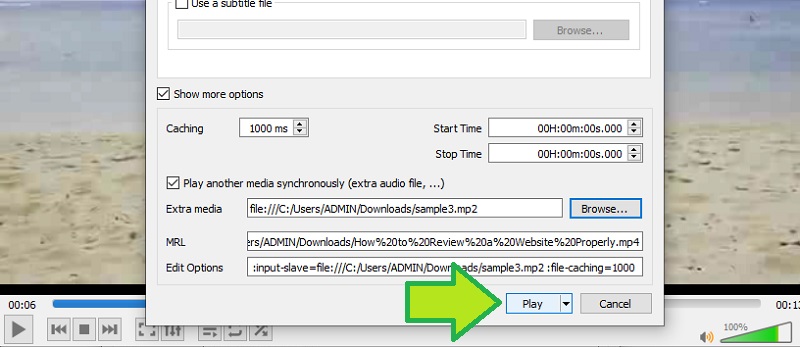
Часть 2. Как добавить аудио в MP4 онлайн
1. Fastreel
Следующий метод - это онлайн-инструмент, который поможет вам добавить аудио в MP4. Помимо этого, он предлагает множество других полезных инструментов, включая обрезку, обрезку, отключение звука, вращение и многое другое. Кроме того, вы можете добавить музыку из собственной музыкальной коллекции или загрузить ее со своего локального диска. После загрузки вы можете отрегулировать громкость по своему усмотрению. Теперь, вот как добавить MP3 в видео MP4 онлайн с помощью Fastreel.
Шаг 1. Откройте браузер и перейдите на главный сайт программы. В коллекции онлайн-инструментов ищите Добавить музыку к видео под Аудио раздел.
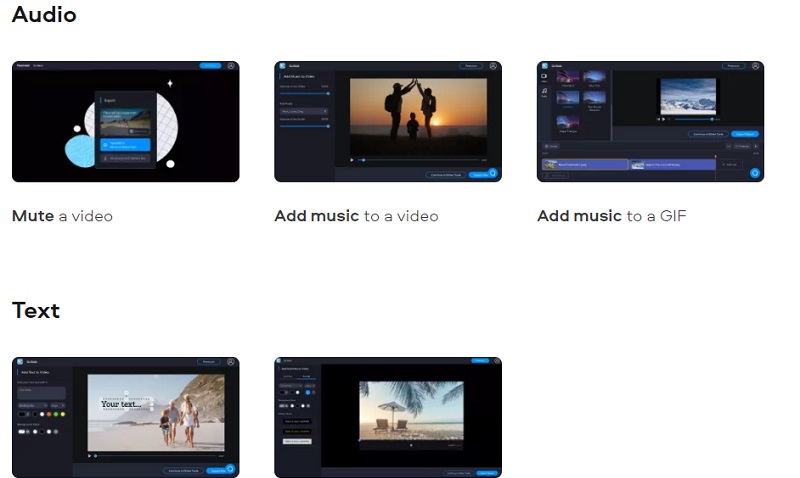
Шаг 2. Щелкните значок Добавить файл на странице и загрузите видео MP4, которое хотите отредактировать.
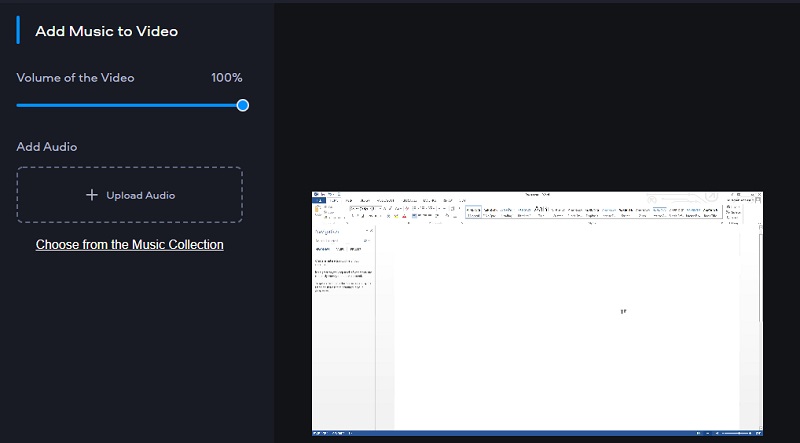
Шаг 3. В следующем окне нажмите на Загрузить аудио и загрузите файл MP3, который хотите добавить к видео. Отрегулируйте громкость звука и экспортируйте результат.
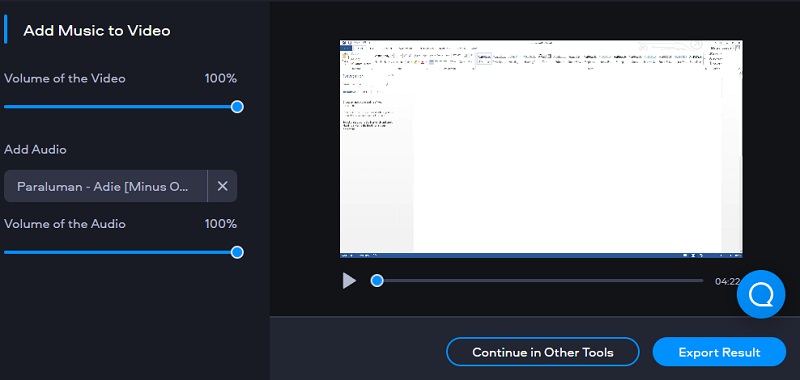
2. Clideo
Clideo также является хорошей альтернативой для добавления MP3 в MP4 онлайн. Вы можете добавлять любимую музыку в формате MP3 к своим видеоклипам и загружать их из разных файловых источников. Это включает загрузку файлов из Dropbox и Google Drive. Вы можете вырезать клип и с его помощью регулировать громкость звука и видео. Кроме того, это позволяет вам экспортировать файл в другой видеоформат. Следуйте приведенному ниже руководству и узнайте, как добавить музыку в формате MP3 к видео онлайн с помощью Clideo.
Шаг 1. Запустите Clideo в любом браузере. Затем щелкните значок Выбрать файл кнопка для загрузки видео.

Шаг 2. После загрузки видео вы попадете на другую страницу для загрузки аудио в формате MP3. Вы можете щелкнуть раскрывающийся список и выбрать, следует ли загружать с Диска или Dropbox. Аудиофайл будет добавлен на шкалу времени.
Шаг 3. Набор параметров должен появиться в правой части интерфейса. Отсюда вы можете отрегулировать громкость звука и видео или обрезать и применить эффект петли.
Шаг 4. Наконец, выберите выходной формат, щелкнув меню профиля в нижней левой части интерфейса.
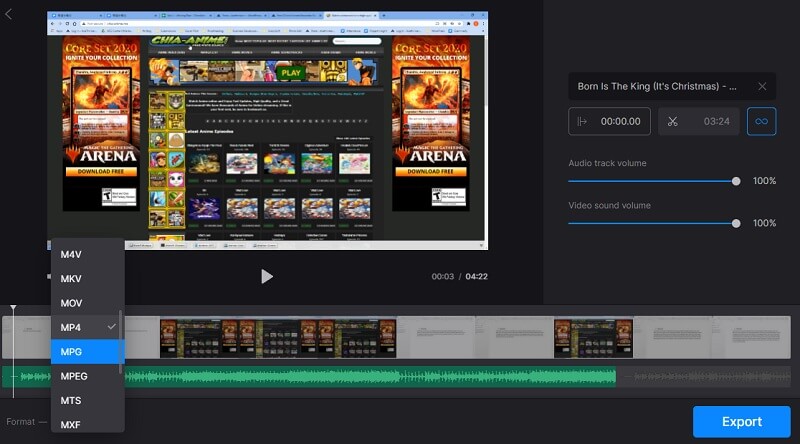
Часть 3. Часто задаваемые вопросы о добавлении MP3 в MP4
Как совместить MP3 и MP4?
MP3 и MP4 - это два разных типа мультимедиа. MP3 - это носитель только для аудио, а MP4 может содержать видео и аудиофайл. Чтобы объединить эти два медиа-файла, вам понадобится аудиоредактор. Вы также можете использовать методы, упомянутые выше.
Как добавить фоновую музыку к видео на iPhone?
Если вы ищете собственный способ добавить фоновую музыку к видео на iPhone, iMovie - это то, что вам нужно. Это приложение для редактирования медиафайлов, адаптированное для устройств Apple, таких как Mac, iPhone и iPad.
Как заменить фоновую музыку в видео?
Чтобы заменить фоновую музыку в видео, вы можете отключить исходный звук и добавить MP3 в видео с помощью программного обеспечения.
Вывод
Это лучшие методы добавить файл MP3 в MP4. Теперь вам будет проще добавлять свою любимую музыку, запись или закадровый голос к различным видео, таким как MP4. В зависимости от ваших предпочтений вы можете выбрать онлайн или офлайн метод.


